【応用】受信通知メール/自動返信メール/メールテンプレート/一斉メールに条件を指定する方法
■目次
メールの条件分岐機能とは条件を指定するとできること回答内容を引用する方法回答内容によって表示内容を分岐させる方法「if」を用いる(〇〇ならばXXを実行する)「else」を用いる(〇〇ならばXXを実行、そうでないならYYを実行)「elsif」を用いる(〇〇ならばXXを実行、〇〇ではなく△△ならばYYを実行)「if」と「elsif」を用いて、条件分岐選択で選択されたもののみを表示させる数値で条件を出し分ける選択肢によって点数を計算する
メールの条件分岐機能とは
メールの条件分岐機能とは、フォームの回答内容などによってメールの文面を出し分ける機能のことです。
受信通知メールや、自動返信メール、メールテンプレート、一斉メールなどでご利用いただけます。
formrunでは、Shopifyが開発した「Liquid」という言語を用いて、条件分岐を実現しています。
このページではよく使われる内容のみを記載していますが、より高度な内容を実現したい方は こちら をご覧ください。
なおこちらはコードの知識を必要とする機能のため、formrun側でのサポートは行なっておりません。
貴社の開発者さまとご相談のうえ、お取り組みください。
条件を指定するとできること
例えば、支払い方法に「銀行振込」を選択した方には口座情報を表示し、「着払い」を選択した方には手数料についての注意事項を表示するといったことができます。
回答内容を引用する方法
{{ 変数 | quote }} と記載します。
変数の箇所に入っている内容の文字列の先頭に「>」が付与され、引用することができます。
以下はメールテンプレートにて活用した例です。
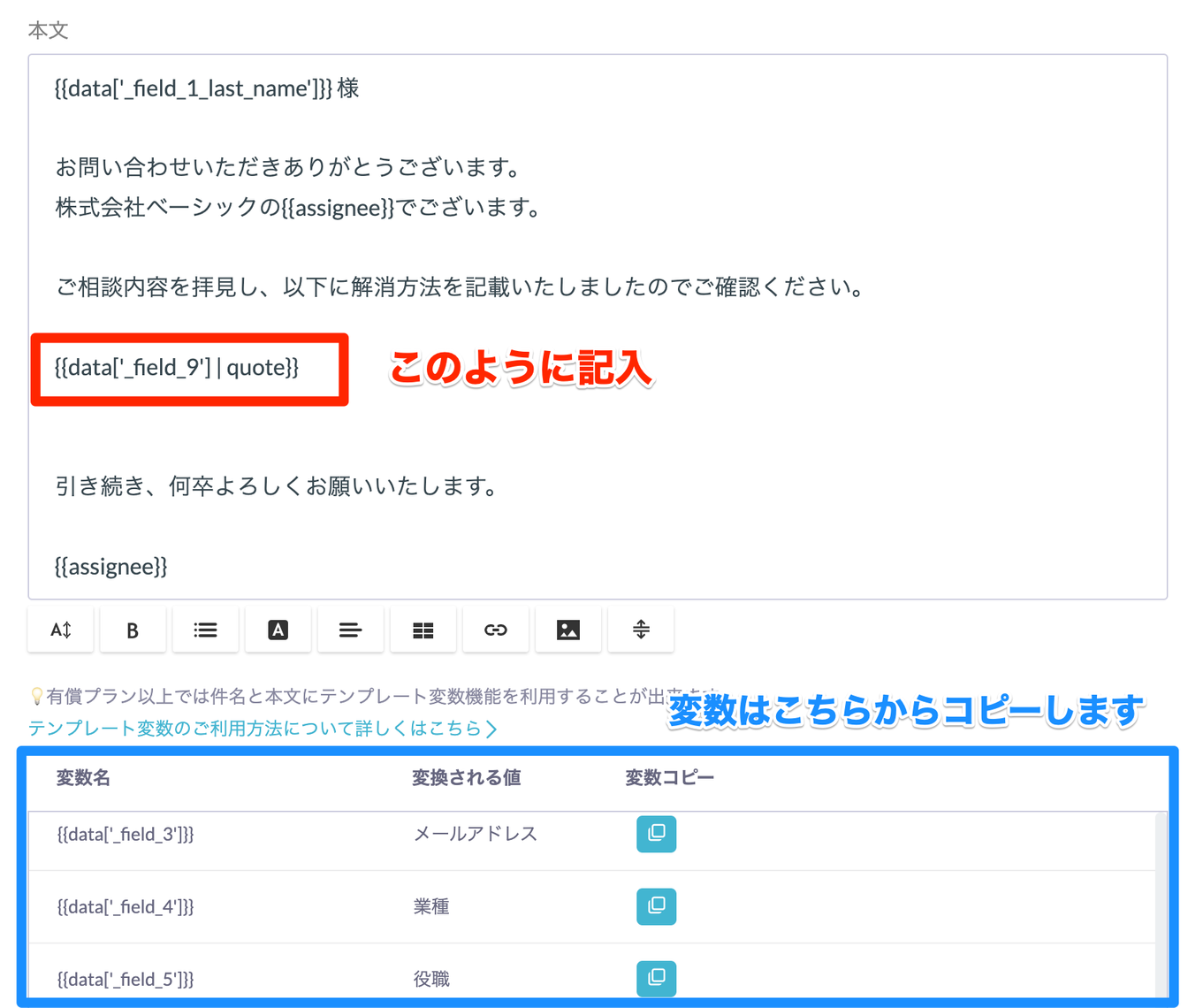
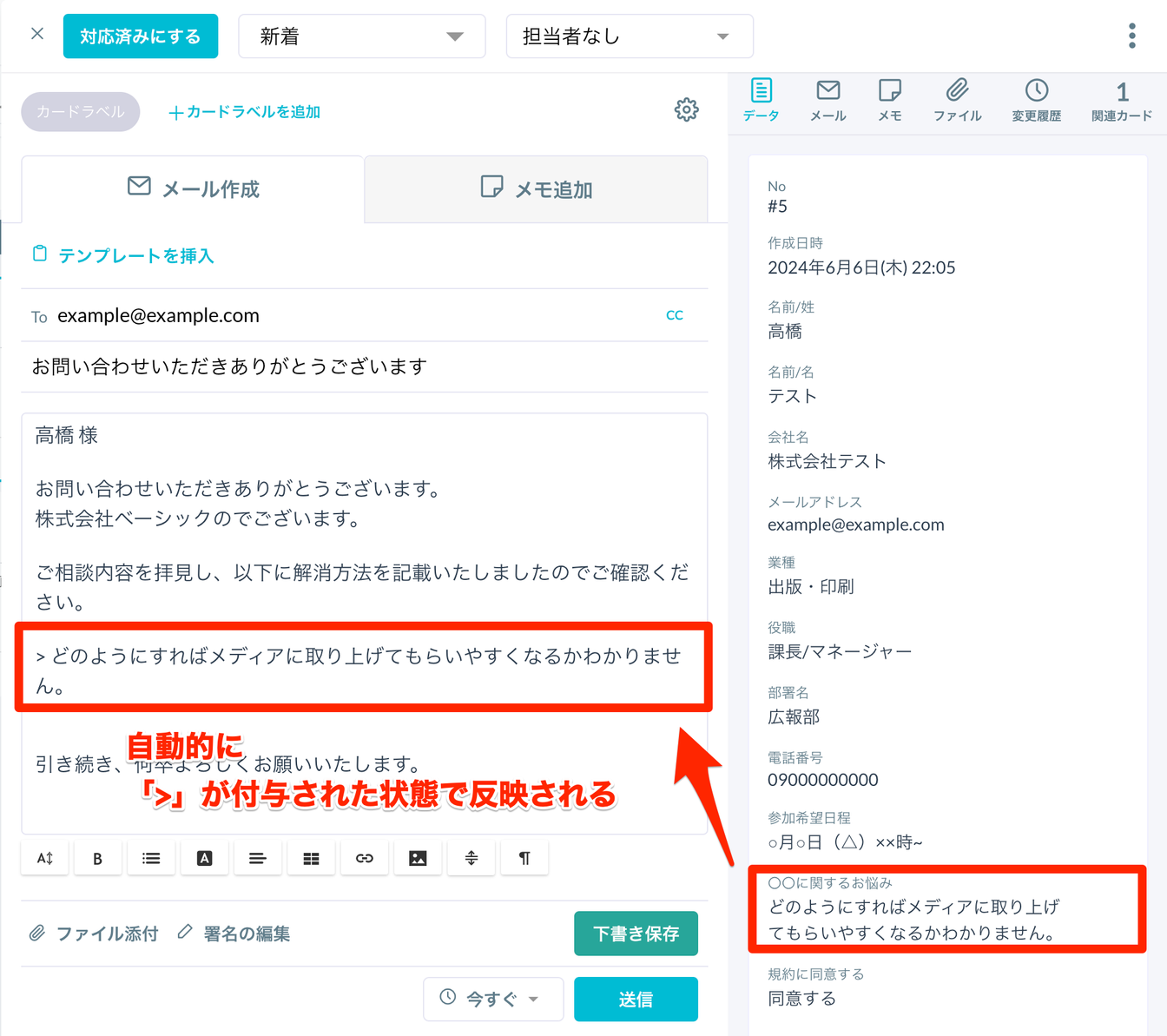
回答内容によって表示内容を分岐させる方法
例にある['_field_3']等の箇所はフォームによって異なります。
必ずご自身のフォームの自動返信メールやメールテンプレートなどの画面より、変数をコピーしてご利用ください。
「if」を用いる(〇〇ならばXXを実行する)
{% if 条件 %}条件に当てはまる場合に実行する内容{% endif %}
の形で記述します。
(例)「お問い合わせA」という選択肢が選ばれた場合、「Aについてお問い合わせいただきありがとうございます。」と表示する
(例)「お問い合わせA」という選択肢が選ばれなかった場合、「A以外のお問い合わせの場合は、ご回答に3営業日以上かかる場合がございます。」と表示する
「else」を用いる(〇〇ならばXXを実行、そうでないならYYを実行)
{% if 条件 %}条件に当てはまる場合に実行する内容{% else %}最初の条件に当てはまらない場合に実行する内容{% endif %}
の形で記述します。
(例)名字が記入されている場合「XX様、お世話になっております。」と表示し、記入されていない場合「ご担当者様、お世話になっております。」と表示する
「elsif」を用いる(〇〇ならばXXを実行、〇〇ではなく△△ならばYYを実行)
{% if 条件 %}条件に当てはまる場合に実行する内容{% elsif 条件2 %}最初の条件に当てはまらず、条件2に当てはまる場合に実行する内容{% endif %}
の形で記述します。
(例)「お問い合わせA」という選択肢が選ばれた場合、「Aに関してお問い合わせいただきありがとうございます。」を表示し、「お問い合わせB」という選択肢が選ばれた場合、「Bに関してお問い合わせいただきありがとうございます。」と表示する
「if」と「elsif」を用いて、条件分岐選択で選択されたもののみを表示させる
条件分岐選択項目の選択肢を条件に入れ、中身を記述します。
(例)以下のような形で条件分岐を指定した場合
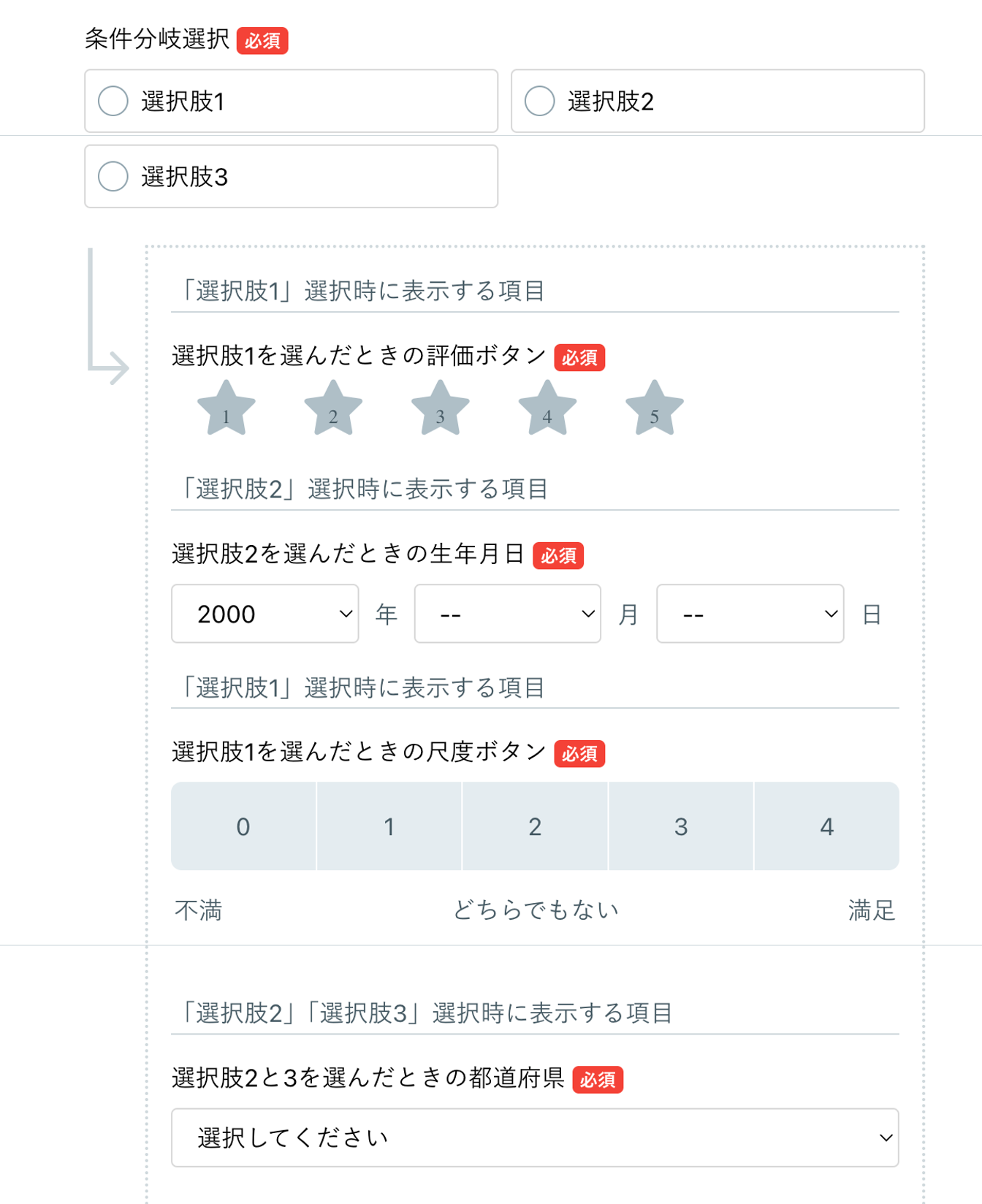
以下のように指定することで、条件分岐で選択されたもののみを表示できます。
数値で条件を出し分ける
{% assign 自分で決めた変数名 = 数値項目の変数 ] | plus: 0 %}{% if 条件 %}条件に当てはまる場合に実行する内容{% else %}条件に当てはまらなかったときに実行する内容{% endif %}
の形で記述します。
「自分で決めた変数名」の箇所は、年齢であればage、料金であればpriceなど、お好きなものを指定してください。
(例)年齢を聞く項目で13歳以上と回答した場合、「この度はご応募いただきありがとうございます。」と表示し、それ以外(12歳以下)と回答した場合、「今回のイベントは13歳以上からご参加いただけます。」と表示する
選択肢によって点数を計算する
{% assign 自分で決めた変数名 = 0 | plus: 0 %}
{% if 条件 %}{% assign 自分で決めた変数名 = 自分で決めた変数名 | plus:数値 %}
{% elsif 条件 %}{% assign 自分で決めた変数名 = 自分で決めた変数名 | plus:数値 %}{% endif %} の形で記述します。
{% if 条件 %}{% assign 自分で決めた変数名 = 自分で決めた変数名 | plus:数値 %}
{% elsif 条件 %}{% assign 自分で決めた変数名 = 自分で決めた変数名 | plus:数値 %}{% endif %} の形で記述します。
「自分で決めた変数名」の箇所は、点数であればscore、料金であればpriceなど、お好きなものを指定してください。
(例)_field_2の回答が「回答A」の場合10を足し、「回答B」の場合4を引く。_field_3の回答が「回答C」の場合3をかけ、「回答D」の場合2で割る。
関連ページ